Google ドキュメントのぶら下がりインデント: 実現する方法
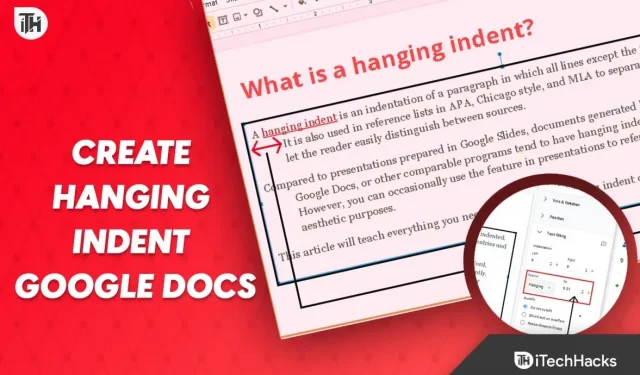
Microsoft Word がアクティベーション関連の情報で乱雑になったため、一部のユーザーは Google ドキュメントに切り替えました。ただし、他のオンライン プログラムと同様に、Google ドキュメントにもいくつかの特徴がありました。Google ドキュメントではすべての操作がかなり簡単になりましたが、多くの書式設定情報がどこにも見つかりませんでした。Google ドキュメントでぶら下がりインデントを使用することもその 1 つです。
Google ドキュメントのハンギング インデントについて聞いたことはあるものの、使い方がよくわからない人は多いでしょう。もしあなたがそのカテゴリーに当てはまるなら、あなたは幸運です。この投稿では、Google ドキュメントでぶら下がりインデントを使用する方法を説明します。
ぶら下がりインデントとは何ですか?
Google ドキュメントを頻繁に使用する場合は、インデントにすでに慣れているかもしれません。それにもかかわらず、あなたが研究応募者であるか、引用研究を完了している人であれば、おそらく、何らかの研究に言及することの価値をすでに理解しているでしょう。吊り下げられた凹みはその特定のアイテムに利用されます。
段落の最初の行が左端の余白で始まる場合、その段落にはぶら下がりインデントがあると言われます。ただし、他の行は右インデントされます。
読者はあらゆる情報を意識するので、この種の情報ですぐに内容を把握できるようになります。現在、ぶら下げインデントが使用される主なコンテキストは、参考文献リスト、研究論文、参考文献目録です。他にも数え切れないほどの用途が考えられます。
2023 Google ドキュメントのぶら下がりインデントの手順
ここでは、Google ドキュメントのぶら下がりインデント機能の使用方法を説明します。このガイドは、便宜上、いくつかのステップに分かれています。必ず順番にお読みください。
ステップ 1: Google ドキュメント ファイルを起動します。
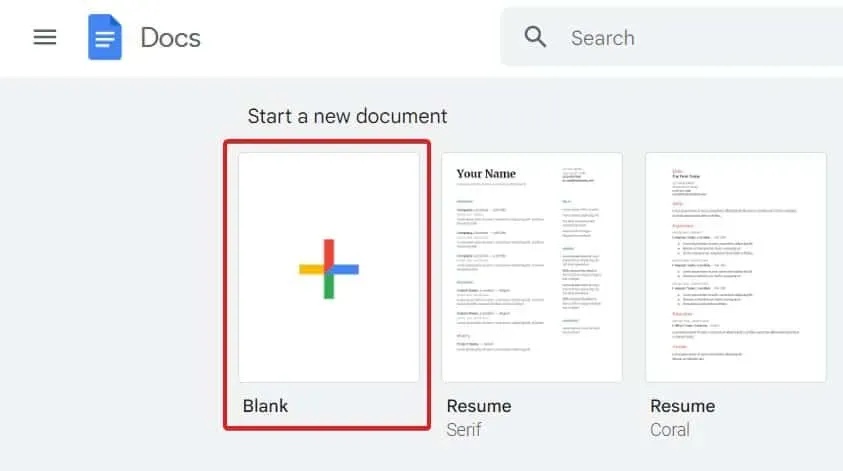
まず、ぶら下げインデントを使用する Google ドキュメント文書を開く必要があります。開き方をすでに知っている場合でも、質問がある場合は、docs.google.com にアクセスし、[空白] を選択して新しいドキュメントを開始してください。あるいは、ダングリング インデントが必要な古い文書を見つけて開くこともできます。
ステップ 2: どの段落を書式設定するかを決定します。
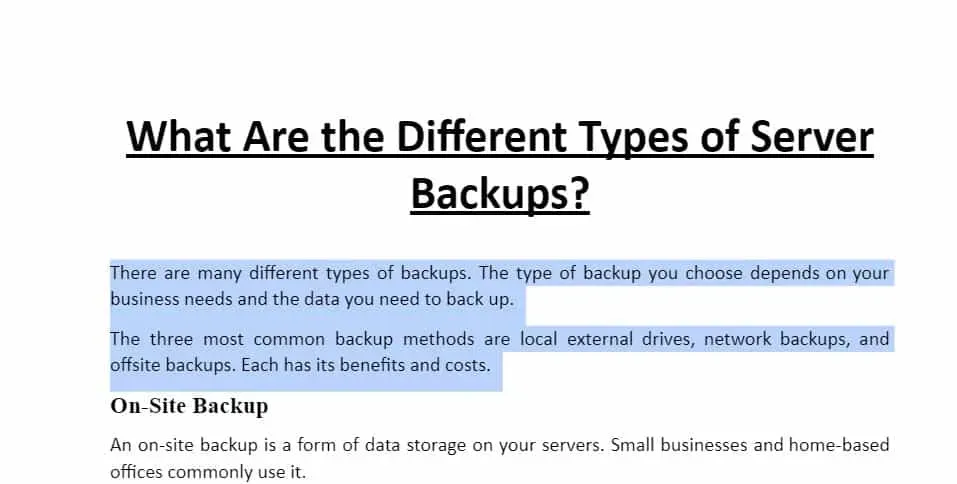
文書内に入ったら、ぶら下がりインデントで書式設定する段落を選択する必要があります。これを行うには、マウスをクリックしてテキスト上にドラッグするだけです。
Shift キーを押しながら右矢印キーを押して、選択したい場所に移動することも優れた方法です。すべてのオプションを選択しないように注意してください。
ステップ 3: ぶら下がりインデントの形式
段落がぶら下げインデント用に選択されたので、いくつかの簡単な手順に従うだけでタスクを完了できます。クリックする前に、カーソルが別の場所に移動しないようにしてください。そうしないと、テキストが強調表示されなくなります。次に、次のアクションを実行します。
- フォーマットするには、上部のメニューバーで「フォーマット」を選択します。
- 「インデントして下降」を選択します。
- 右側に表示されるメニューから「インデントのオプション」を選択します。
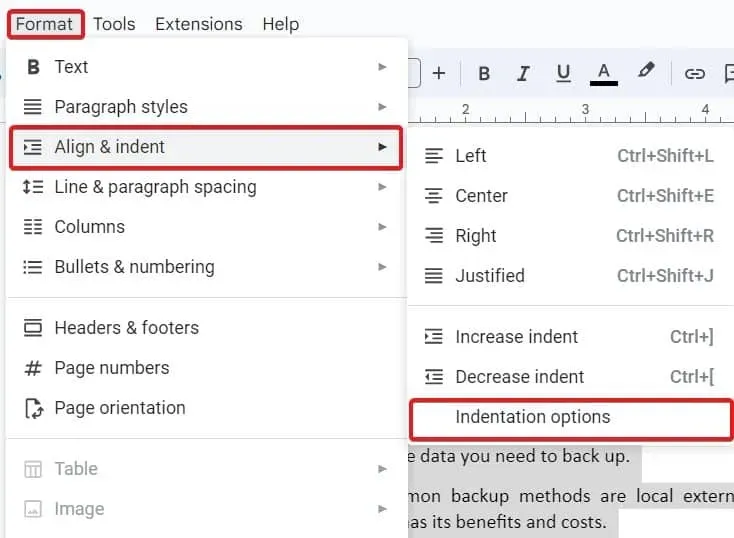
- 今すぐ特別なインデントの下のボックスをクリックします。
- リストから [吊り下げ] を選択します。
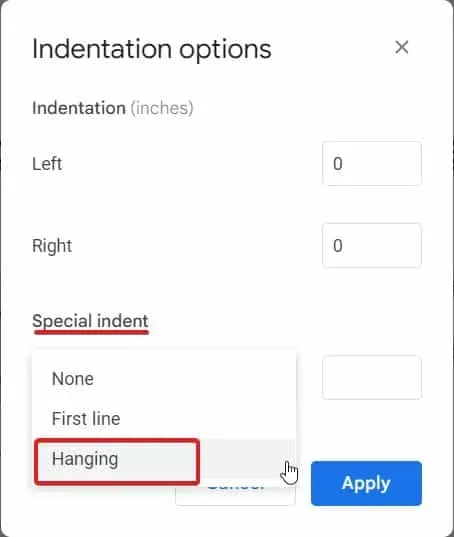
- 標準距離は 0.5 インチです。好みに合わせて変更できます。
- 「適用」を選択します。
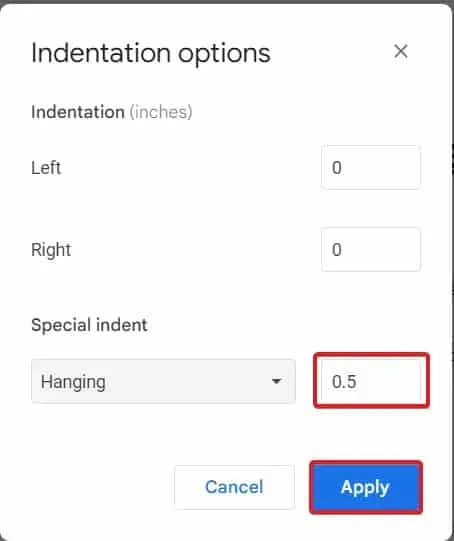
[適用] をクリックして変更を保存すると、段落がインデントされた状態でハングインデントされます。
最終評決
現時点で Google ドキュメントのぶら下がりインデントについて言えることはこれですべてです。このマニュアルはあなたにとって役立つはずです。Google ドキュメントでぶら下がりインデントを簡単かつ迅速に作成できるようになりました。読者が数回クリックするだけでリストをすばやくざっと確認できるように、テキストのスタイルを設定できます。ご質問やご不明な点がございましたら、以下にコメントを残してください。サポートさせていただきます。



コメントを残す